谈到技术管理,首要的一点就是管理者的角色认知问题,因此本篇文章的主要内容就是如何增强管理者的角色认知,持续提升自我管理能力。作为管理者,首要任务就是要认清自我并管理好自......
2021-11-17 199 Project教程
我们之前发布了一个小视频,讲了Project软件中一个极为实用的快捷键F5(有些笔记本电脑用Fn+F5键),可以快速定位到任务的条形图或者所在的时间段然而,有一位同学反馈说他用的是台式电脑,按F5键没有反应!
这种怪事儿确实第一次遇到,我们先不管为什么他的电脑上F5键不起作用了,如果我们想用这个快速定位的功能,还有没有替代的办法呢?
有。
打开Project软件,点击【文件】-【选项】,在选项窗口中点击【快速访问工具栏】,如图1所示。
然后在右侧有个【从下列位置选择命令】,此处在下拉菜单中选择【所有命令】,如图1中2号红框所指的位置。
然后在下方的所有命令中找到【转到】这个命令,如图1中3号红框所指的位置。
点击找到的【转到】命令,点击中间的【添加】按钮,如图1中4号红框所指的位置,最后点击确定,关掉选项窗口。
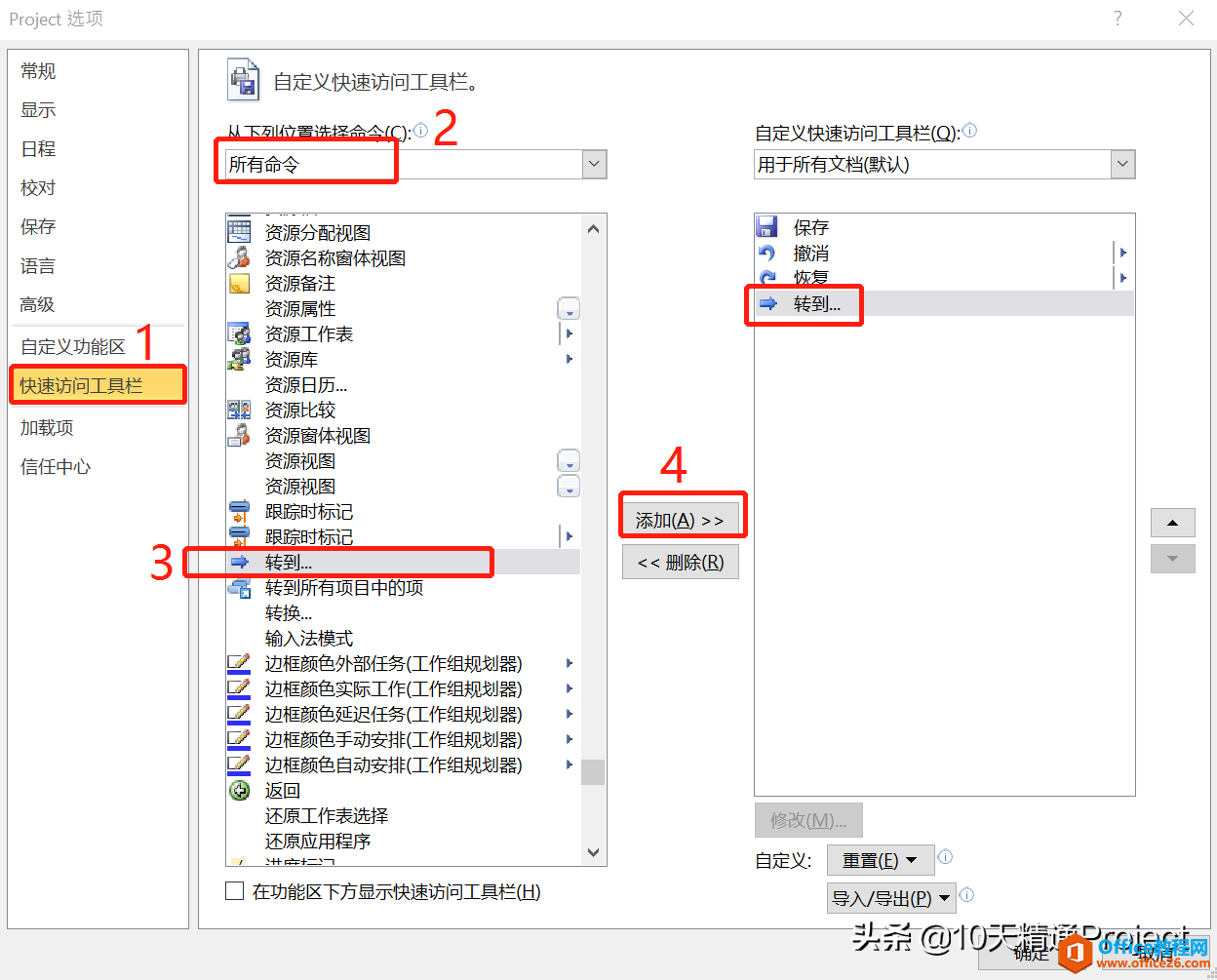
图1 在选项中将定位按钮添加到快速访问工具栏
当我们再回到Project软件的界面时,在左上方的快速访问工具栏区域中就看到了【转到】这个按钮,如图2所示。

图2 已经将定位按钮添加到了快速访问工具栏
比如我们随便打开一个计划文件 ,用鼠标点击一下快速访问工具栏的定位按钮,就会弹出定位窗口,如图3所示。
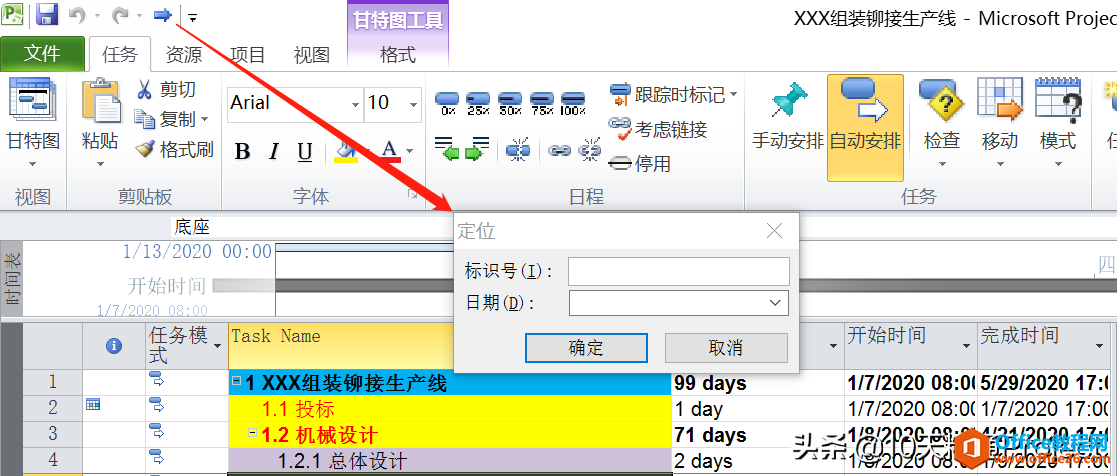
图3 弹出了定位窗口
这个小技巧,你学会了吗?
相关文章